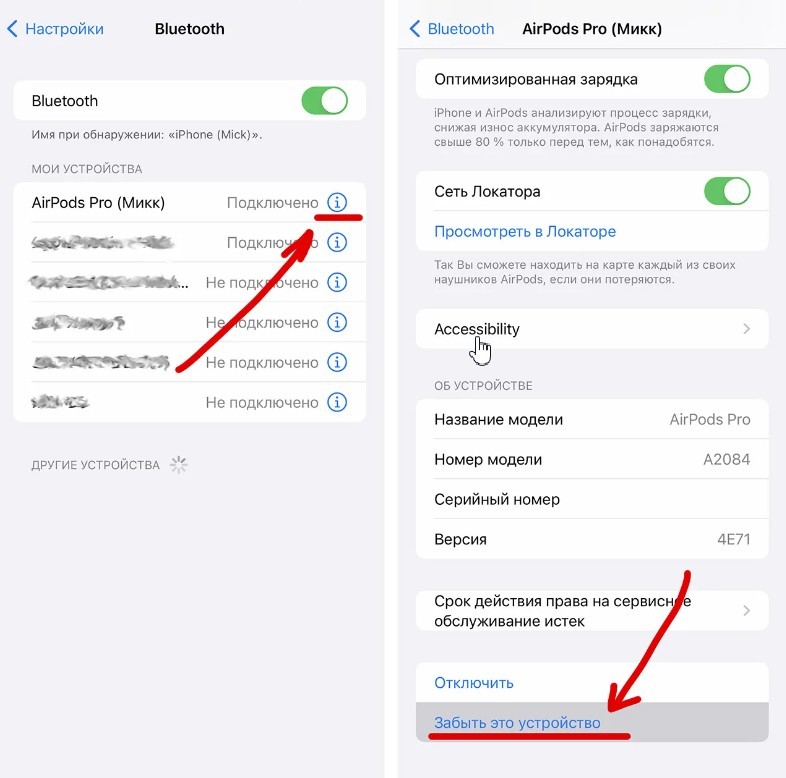В моем недавнем опыте использования AirPods я столкнулся с необычной проблемой: мои AirPods начали мигать синим светом. Это побудило меня исследовать и найти решения, о которых я хочу поделиться в этой статье.
Определение проблемы синего света на AirPods
Сначала я хотел убедиться, что понимаю, что означает синий свет на AirPods. Через некоторые исследования я узнал, что это часто является признаком подделки…
Метод 1: Зарядка AirPods
Первым шагом в решении проблемы была попытка зарядить AirPods. Я разместил их в зарядном футляре, закрыл крышку и оставил на некоторое время…
Шаги для зарядки AirPods:
- Подготовка к зарядке: Первым делом я убедился, что зарядное устройство и кабель в порядке. Для AirPods подходит стандартный кабель Lightning от Apple.
- Размещение AirPods в футляре: Затем я поместил оба наушника в зарядный футляр. Важно убедиться, что они правильно установлены в слоты.
- Подключение к питанию: После этого я подключил зарядный футляр к источнику питания с помощью кабеля Lightning.
- Процесс зарядки: Я оставил футляр заряжаться примерно на час, чтобы убедиться, что наушники полностью заряжены.
- Проверка уровня заряда: Чтобы проверить уровень заряда AirPods, я открыл крышку футляра рядом с моим iPhone, и на экране появилась информация о заряде.
Что я наблюдал:
Пока AirPods заряжались, индикатор на футляре показывал текущий уровень заряда. Как только они полностью зарядились, индикатор перешел в зеленый цвет.
Метод 2: Сброс Настроек AirPods
Следующий шаг, который я предпринял, заключался в сбросе настроек AirPods. Это потребовало выполнения нескольких действий на моем iPhone…
Шаги для сброса настроек:
Сначала нужно отключить наушники от устройства к которому они привязаны.
- Подготовка к сбросу: Я убедился, что AirPods находятся внутри зарядного футляра.
- Сброс настроек: Я нажал и удерживал кнопку на задней стороне футляра в течение примерно 15 секунд, пока на передней панели футляра не начал мигать белый индикатор.
- Подключение к iPhone: После сброса я поместил футляр с AirPods рядом с моим iPhone. На экране iPhone появилось уведомление для подключения наушников.
- Завершение сопряжения: Я следовал инструкциям на экране для завершения процесса сопряжения.
Что я наблюдал:
После сброса настроек, AirPods были успешно сопряжены с моим iPhone, как если бы это было их первое подключение.
Метод 3: Проверка Подлинности AirPods
Чтобы исключить вероятность подделки, я также проверил серийный номер моих AirPods на официальном сайте Apple…
Шаги для проверки подлинности:
- Поиск серийного номера: Я нашел серийный номер на упаковке AirPods. Если у вас нет упаковки, серийный номер можно найти в настройках Bluetooth на iPhone.
- Проверка через сайт Apple: Я посетил официальный сайт поддержки Apple и ввел серийный номер в специальное поле для проверки гарантии и подлинности.
- Оценка результатов: Сайт показал, что мои AirPods являются оригинальными продуктами Apple.
Что я наблюдал:
Успешная проверка подлинности на сайте Apple дала мне уверенность в том, что мои AirPods не поддельныее
Заключение
В конечном итоге, после проведения всех этих шагов, проблема с синим светом на моих AirPods была успешно устранена. Я надеюсь, что мой опыт и советы помогут и другим пользователям, столкнувшимся с подобной проблемой.
Если у вас были подобные проблемы с AirPods или у вас есть свои советы по их решению, пожалуйста, поделитесь ими в комментариях
© 2023 Все права защищены. Эта статья была написана с учетом моего личного опыта и исследования.